További elemek hozzáadása a Sajátgéphez
Egy egyszerű regisztrációs adatbázis módosítással lehetőségünk van a Sajátgépbe (Számítógép) további elemeket (Lomtár, Vezérlőpult, stb.) is felvenni.
Nézzük hogyan is!
Indítsuk el a regisztrációs adatbázis szerkesztőt. Start menü futtatásban, vagy Vista és 7 esetén a gyorskeresőbe: regedit
Ha elindult a regedit, akkor a bal oldali fa szerkezetben keressük meg a következő helyet:
HKEY_LOCAL_MACHINE\SOFTWARE\Microsoft\Windows\CurrentVersion\Explorer\MyComputer\NameSpaceMost, ahhoz, hogy új elemet rakhassunk a Sajátgépbe ide (a NameSpace kulcs alá) kell felvennünk egy új kulcsot, melynek a következő értéke lehet:
- Lomtár: {645FF040-5081-101B-9F08-00AA002F954E}
- Vezérlőpult: {21EC2020-3AEA-1069-A2DD-08002B30309D}
- Futtatás: {2559A1F3-21D7-11D4-BDAF-00C04F60B9F0}
- Keresés: {2559A1F0-21D7-11D4-BDAF-00C04F60B9F0}
- Flip 3D: {3080F90E-D7AD-11D9-BD98-0000947B0257}
- Internet Explorer: {871C5380-42A0-1069-A2EA-08002B30309D}
- Felügyeleti eszközök: {D20EA4E1-3957-11D2-A40B-0C5020524153}
- Hálózati kapcsolatok: {7007ACC7-3202-11D1-AAD2-00805FC1270E}
- Nyomtatók: {2227A280-3AEA-1069-A2DE-08002B30309D}
Ha pl. a Lomtárat szeretnénk felvenni, akkor az új kulcs értéke {645FF040-5081-101B-9F08-00AA002F954E} lesz.
Új kulcs létrehozásához csak kattintsunk a NameSpace kulcsra jobb egérgombbal, majd a helyi menüből válasszuk az Új menüből a Kulcsot.
És névnek pedig írjuk be a fenti listából valamelyiket.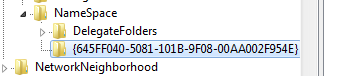
Ha megvan zárjuk csak be a regisztrációs adatbázis szerkesztőt és nyissuk meg a Sajátgépet, Számítógépet.
Ha el szeretnénk tüntetni a létrehozott ikonokat, csak töröljük a regisztrációs adatbázisból a kulcsukat.





This introduces a plesaiglny rational point of view.